Mettre à disposition des fichiers sur la MoodleBox
Fichiers sur une clef USB
Quand une clef USB est insérée dans l’un des ports USB de la MoodleBox, tous les fichiers sur la clef sont automatiquement disponibles pour les administrateurs et les enseignants définis dans Moodle, au moyen du sélecteur de fichiers, via un dépôt dont le nom est USB Drive.
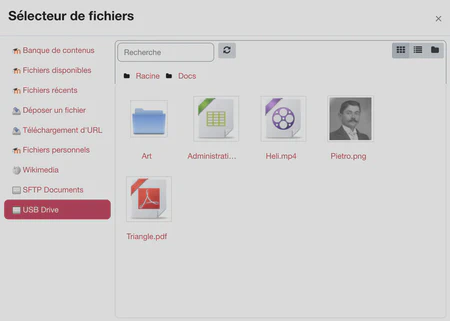
Dépôt USB Drive
Si plusieurs clefs USB sont insérées dans la MoodleBox, seuls les fichiers de la première à avoir été insérée sont disponibles.
